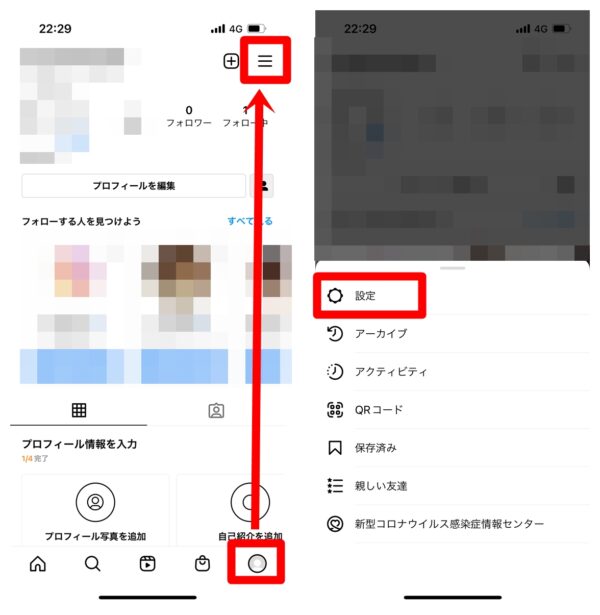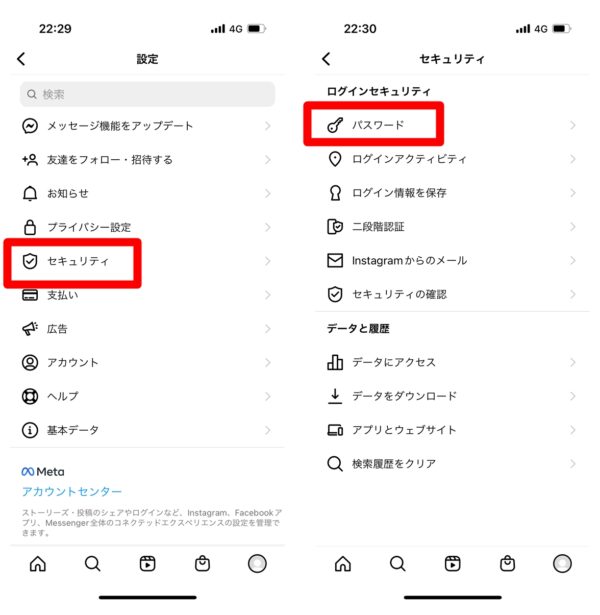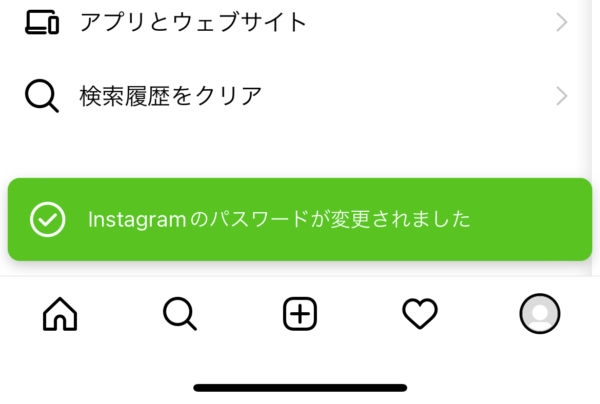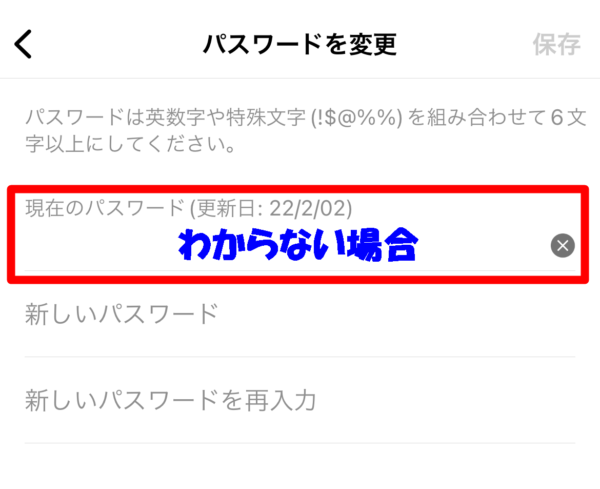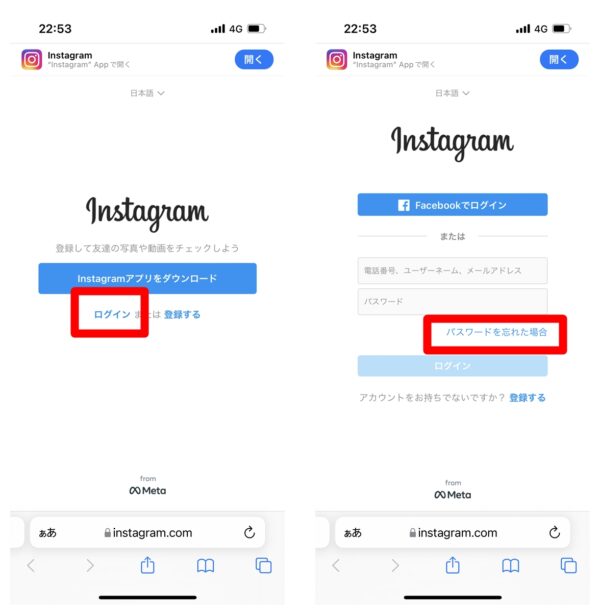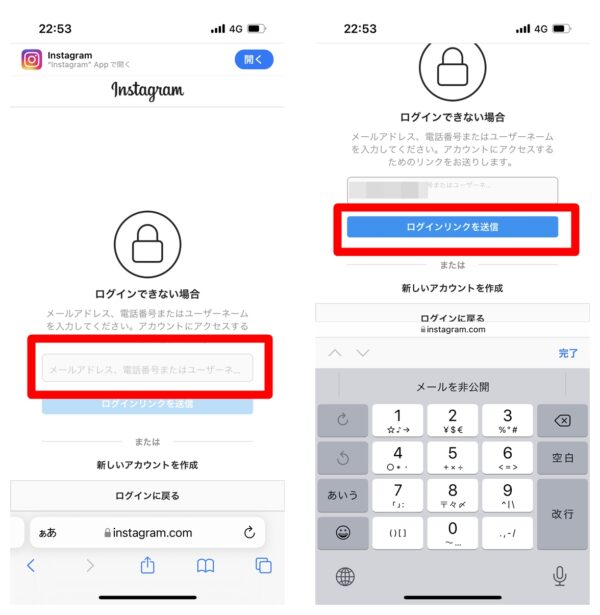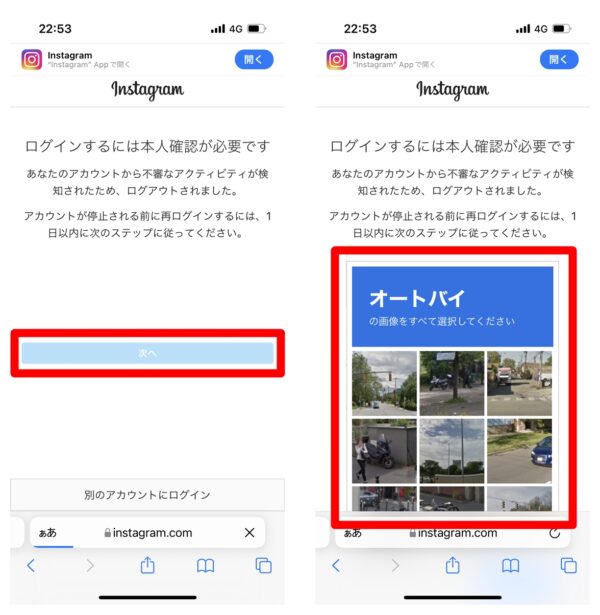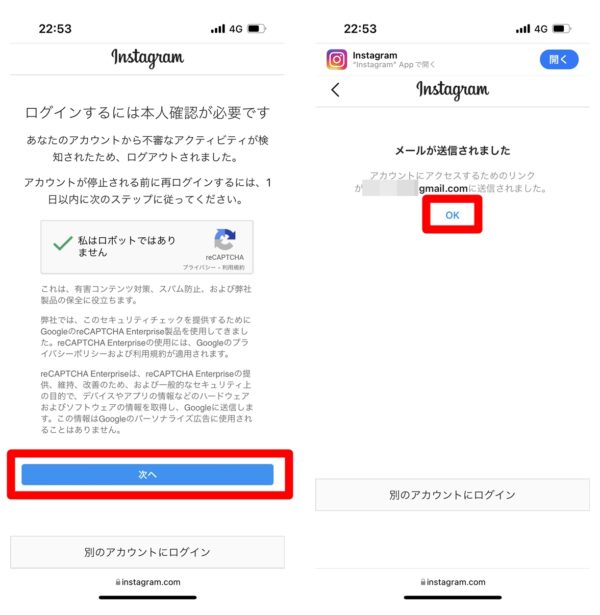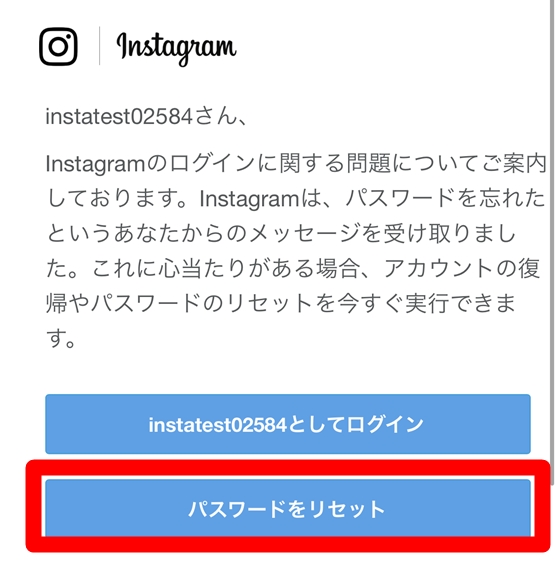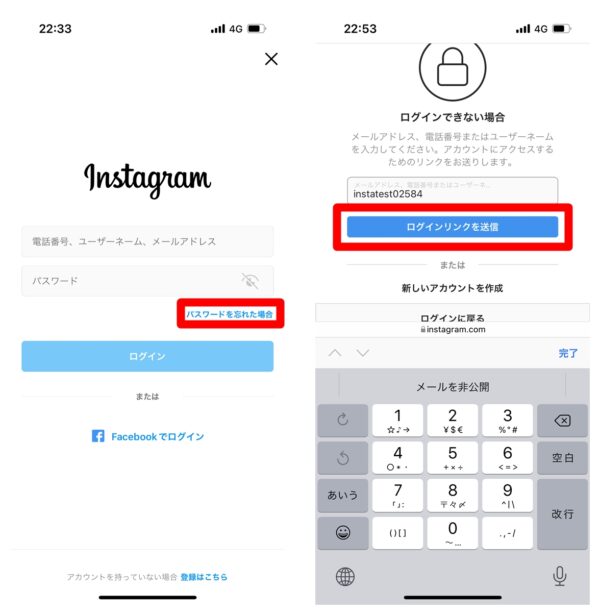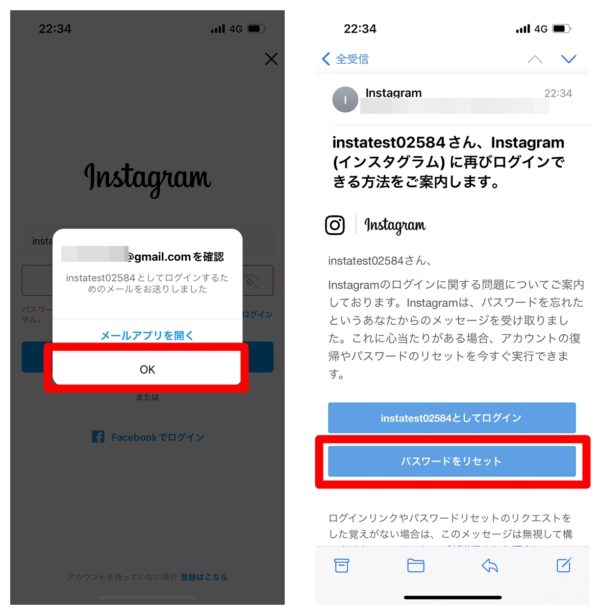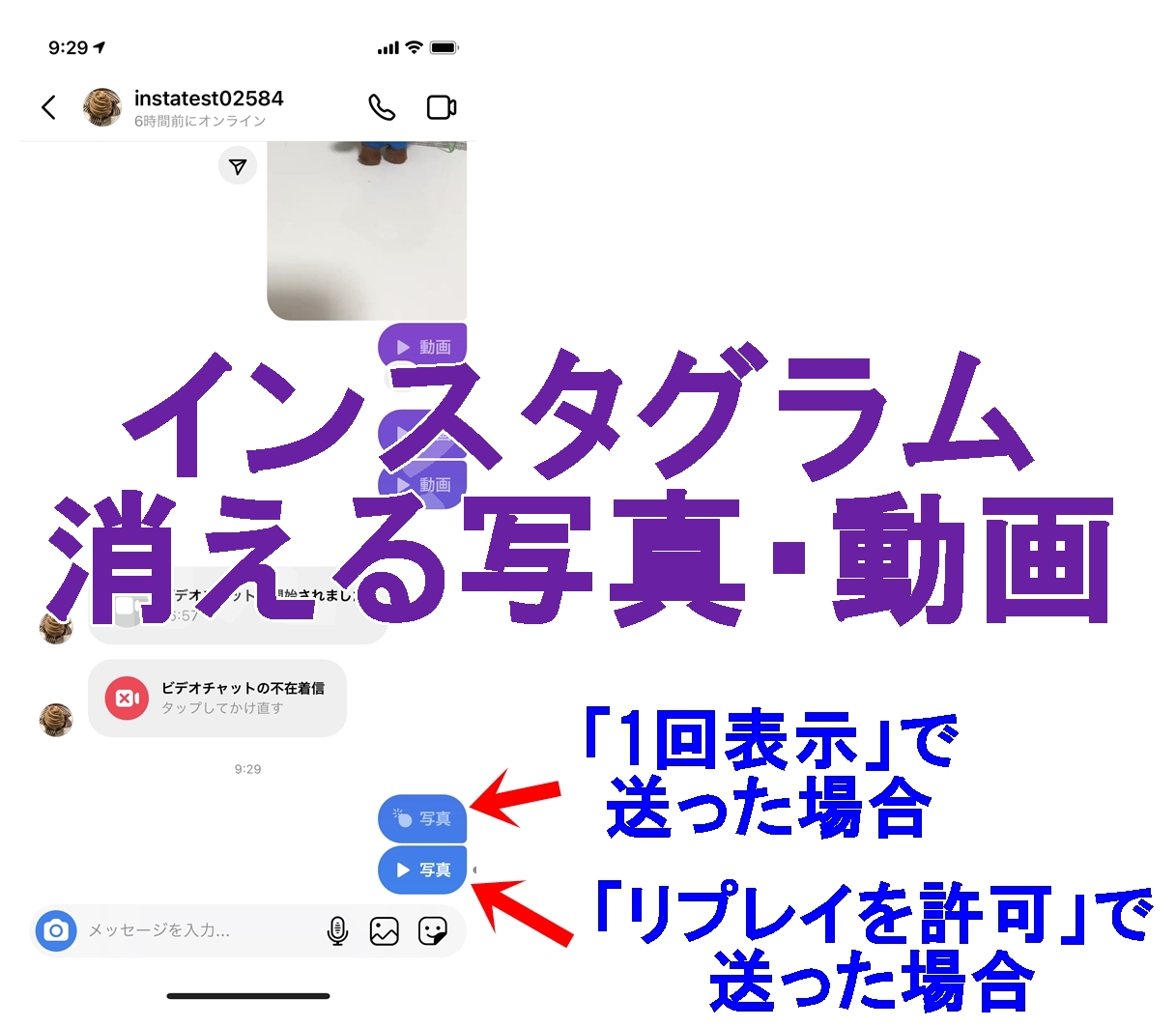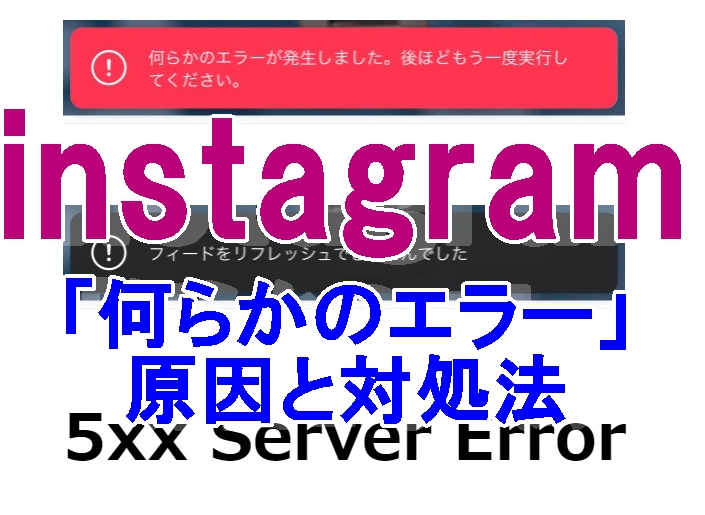Instagramでのパスワード変更方法を解説します。
- ログインしている状態でのパスワード変更方法
- 現在のパスワードを覚えている
- 現在のパスワードを忘れている
- ログインしてない状態でのパスワード変更方法
- 登録メールアドレスが使える場合
- 登録メールアドレスが使えない場合
に分けて解説をしています。
ログインしている状態でのパスワード変更方法
Instagramのアカウントにログインしている状態でのパスワード変更方法は以下の2通りがあります。
- 現在のパスワードを覚えている
- 現在のパスワードを忘れている
それぞれについて解説をします。
現在のパスワードを覚えている場合
まずInstagramアプリにログインしたら、下のタブから一番右端にある「自分のアイコン」をタップしてください。そして、右上の「≡」を選択します。そうすると、メニューが表示されるので「設定」を選択します。
設定画面では「セキュリティ」を選択し、続いて「パスワード」をタップしてください。
パスワード変更画面では、現在のパスワードと新しいパスワードを入力します。現在のパスワードは、いつ変更されたのかである変更日が記載されているので、それが思い出す手がかりにもなるでしょう。現在のパスワードがどうしてもわからない場合には、後述する方法をお試しください。新しいパスワードを入力したら「保存」をタップします。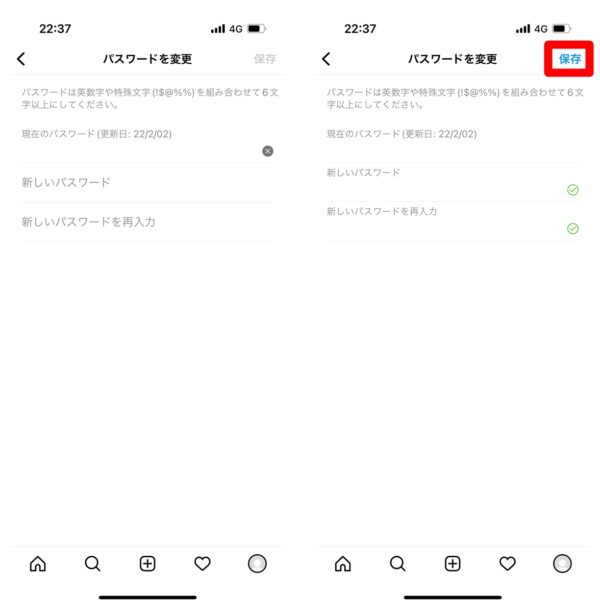
正常にパスワードが変更されると、「Instagramのパスワードが変更されました」とシステムメッセージが表示されます。
現在のパスワードを忘れている場合
現在のパスワードを忘れている場合には、パスワードのリセットを行わないといけません。
パスワードのリセットを行うには、すでにアプリでログインできている場合、ブラウザの方でリセットを行うと良いです。
SafariやChromeなどで、Instagramにアクセスをしてください。
Instagramにアクセスをしたら「ログイン」をタップし、続けて「パスワードを忘れた場合」をタップしてください。
メールアドレス、電話番号またはユーザーネームと記載されている箇所に、ユーザーネームなどわかるものを入力しましょう。そして、「ログインリンクを送信」をタップします。
この際に、「ログインするには本人確認が必要です」といった内容が表示されることもあります。表示されない場合は無視して構いませんが、表示されたら、以下のように認証を行ってください。
ロボットでないことが確認されたら、「次へ」⇒「OK」と選択します。
そうすると、以下のようにメールが届くので「パスワードをリセット」をタップしてください。
あとは、画面に従って新しいパスワードを入力してリセットすればパスワードの変更が可能となります。
ログインしてない状態でのパスワード変更方法
インスタグラムにログインしてない状態でのパスワード変更方法としては、状況に応じて以下の2通りがあります。
- 登録メールアドレスが使える場合
- 登録メールアドレスが使えない場合
それぞれについて解説します。
登録メールアドレスが使える場合
ログインしてない状態であるならば、ログイン画面にて「パスワードを忘れた場合」を選択してください。そして、「メールアドレス、電話番号またはユーザーネーム」のいずれかを入力し「ログインリンクを送信」をタップします。
そして、「メールアドレスを確認」と表示されるので「OK」をタップして、該当するメールアドレスを確認してみてください。そうすると、以下の右のように「○○さん、Instagram(インスタグラム)に再びログインできる方法をご案内します。」というメールが届いています。こちらの「パスワードをリセット」をタップしてください。
そうすると、後は画面に従ってパスワードのリセットを行えばパスワード変更が可能となります。
登録メールアドレスが使えない・わからない場合
ログインしてなくて、登録メールアドレスも使えない・わからない場合には、解決策はありません。
どうにかして、登録メールアドレスを思い出すか、登録メールアドレスからリセットリンクにアクセスするようにしましょう。
それができないのであれば諦める他、現在はどうしようもできません。
ただし、こういったアカウントを削除するという手段はいくつかあります。ただし、それも確実とは言えないのですが、参考程度にしてください。
参考:インスタのアカウント削除できない!パスワード忘れた場合は?
まとめ
インスタグラムでのパスワードを変更する方法を解説してきました。
パスワードはかなり強固なものにしておかないと、ブルートフォースアタックのように総当り攻撃をしかけられたら不正ログインされてしまう可能性があります。
ですから、まだ強固なパスワードでない場合にはしっかりとしたパスワードを設定しましょう。
しかし、あまりにも強固なものにしすぎたあまり、自分が忘れてしまった…という場合もあるはずです。その場合のリセット方法もお届けしました。
何か不明点などがありましたら、コメント欄などでご相談ください。
■もっと詳しく調べる
⇒instagramの仕様・使い方まとめ